Schritt 1: Beenden Sie den automatischen Start von Skype for Business
-
Wählen Sie in Skype for Business das Symbol für Extras und Extras > Optionen.
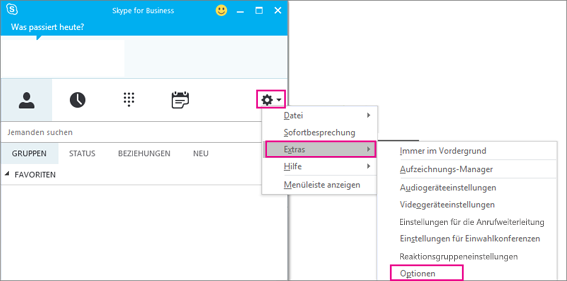
-
Wählen Sie Persönlich aus. Deaktivieren Sie dann App bei der Windows-Anmeldung automatisch starten und App im Vordergrund starten. Wählen Sie dann OK aus.
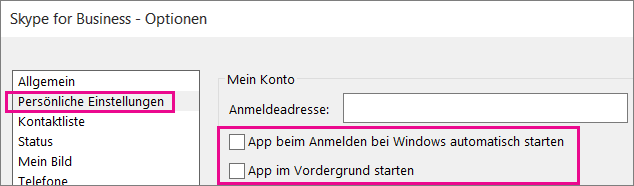
-
Wählen Sie Datei > Beenden aus.
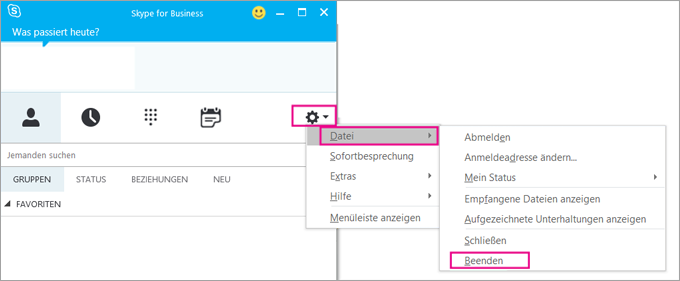
Skype for Business befindet sich weiterhin auf Ihrem Computer. Jedoch wird Ihnen die App nicht mehr angezeigt.
Schritt 2: Entfernen Sie Skype for Business von Ihrem Computer
WICHTIG: Wenn Sie Microsoft 365Skype for Business verwenden, können Sie es nicht von Ihrem Computer löschen, ohne auch den Rest der Office-Suite zu deinstallieren. Das liegt daran, dass es in die anderen Office-Apps integriert ist. Die folgenden Anweisungen gelten für Kunden mit eigenständigen Versionen von Skype for Business.
-
Gehen Sie zu Systemsteuerung > Programme > Programme und Funktionen > Programm deinstallieren oder ändern.
-
Wählen Sie Skype for Business > Deinstallieren. Wenn Skype for Business nicht aufgelistet ist, verwenden Sie eine Version, die in andere Microsoft 365-Apps integriert ist. Die einzige Möglichkeit zur Deinstallation besteht darin, alle Office-Elemente von Ihrem Computer zu entfernen.
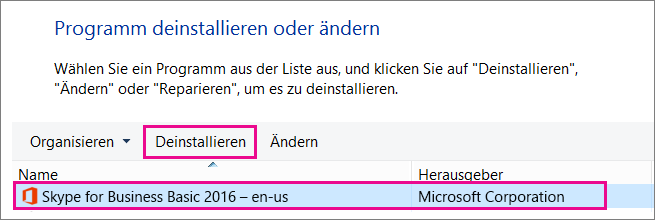
-
Zum Deinstallieren bereit? Wählen Sie Deinstallieren.
-
Wenn die Deinstallation abgeschlossen ist, wählen Sie Schließen aus.
Sie können Skype for Business auf dem Mac mit wenigen einfachen Schritten deinstallieren, damit die App nicht mehr im Dock angezeigt wird.
So deinstallieren Sie Skype for Business auf dem Mac
-
Um das Skype for Business-Symbol

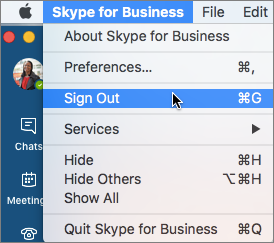
-
Schließen Sie die Skype for Business auf dem Mac-Anmeldeseite.
-
Drücken Sie CTRL, und klicken Sie gleichzeitig auf

-
Öffnen Sie Finder > Programme. Scrollen Sie zu Skype for Business. Ziehen Sie die Anwendung mit Drag & Drop in den Papierkorb.
Wenn sich das Problem mit diesem Verfahren nicht beheben lässt, verwenden Sie das detailliertere Verfahren im Artikel zur vollständigen Deinstallation von Skype for Business für Mac.










